Saber cómo eliminar un vídeo de tu canal de YouTube puede resultar útil. Tal vez hayas notado un error en el video que subiste recientemente, o tal vez simplemente quieras limpiar tu canal. Afortunadamente, eliminar vídeos de YouTube es un proceso sencillo. Puede utilizar la aplicación móvil o un navegador web para realizar el trabajo. Así es cómo.
Contenido
- Cómo eliminar un video usando el sitio web
- Cómo eliminar vídeos usando la aplicación YouTube
- ¿Qué sucede cuando se elimina un video?
Cómo eliminar un video usando el sitio web
Paso 1: Si estás usando el versión de escritorio de YouTube, podrá completar este proceso muy rápidamente. Vaya a la página de inicio y haga clic en el icono de su perfil en la esquina superior derecha. A continuación, haga clic en el Tu canal opción del menú.
Vídeos recomendados
Paso 2: Serás llevado a tu canal donde se encuentran todos tus videos. Desde allí, haga clic en el azul Estudio de YouTubebotón ubicado en la esquina superior derecha de la pantalla y luego haga clic en Vídeos.
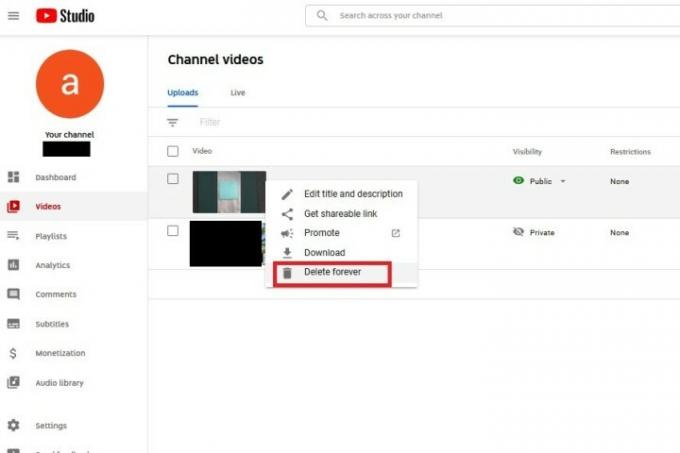
Paso 3: Coloca el cursor sobre el título del video que deseas eliminar. Aparecerá un ícono de menú que parece tres puntos. Haga clic en este icono y haga clic Borrar para siempre de las opciones que aparecen. Para finalizar, marque la casilla de confirmación en el cuadro de diálogo que aparece y luego haga clic en el Borrar para siempre botón.
Cómo eliminar vídeos usando la aplicación YouTube
Paso 1: Para eliminar videos usando la aplicación móvil de YouTube (Androide, iOS), abre la aplicación y selecciona Biblioteca desde la esquina inferior derecha de su pantalla.
Paso 2: Luego seleccione Tus vídeos (también puede aparecer como Mis videos) de las opciones que aparecen.
Paso 3: Aparecerá una lista de tus videos en la pantalla. En el lado derecho de cada video, habrá un ícono de menú que parece tres puntos. Toque el ícono de menú del video que desea eliminar. Finalmente, toque el Borrar opción del menú y toque Borrar otra vez para terminar.
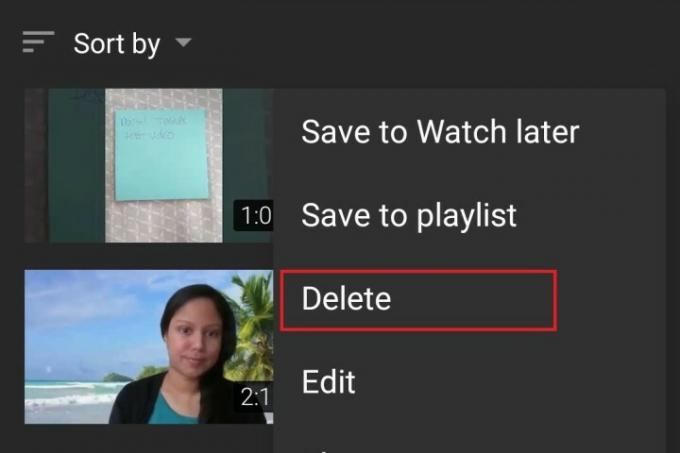
¿Qué sucede cuando se elimina un video?
Estos pasos eliminarán permanentemente un video. En cualquier lugar donde se haya compartido o incrustado el video ahora aparecerá un mensaje de "video no encontrado" donde solía estar su video. También elimina todos los comentarios y votos. Entonces, si subes el video nuevamente, comenzarás de nuevo en lo que respecta a la interacción. Además, Google dice que "ya no se podrá buscar en YouTube".
Recomendaciones de los editores
- ¿Cuánta RAM necesitas?
- YouTube prueba una nueva forma de abordar los bloqueadores de publicidad
- Estos son los 10 vídeos de YouTube más vistos de todos los tiempos
- ¿El wifi no funciona? Cómo solucionar los problemas más comunes
- Alguien acaba de usar ChatGPT para generar claves de Windows gratuitas
Mejora tu estilo de vidaDigital Trends ayuda a los lectores a mantenerse al tanto del vertiginoso mundo de la tecnología con las últimas noticias, reseñas divertidas de productos, editoriales interesantes y adelantos únicos.




